जब आप एक वीडियो साझा करना चाहते हैं, तो अपने एंड्रॉइड डिवाइस की स्क्रीन को पास के टेलीविज़न पर प्रसारित करना उपयोगी होता है, हाल ही की यात्रा से कुछ गेम खेलते हैं या कुछ तस्वीरें दिखाते हैं।

Google द्वारा निर्मित स्क्रीन मिररिंग, Google द्वारा कास्टिंग के रूप में संदर्भित, एंड्रॉइड 4.4.2 से शुरू होने वाले एंड्रॉइड में - जो कि 2013 में वापस जारी किया गया था, इसलिए आपके वर्तमान एंड्रॉइड डिवाइस में सभी कास्टिंग होनी चाहिए और जाने के लिए तैयार होना चाहिए। एक बिंदु पर, Google उन उपकरणों के साथ एक समर्थन पृष्ठ को अपडेट कर रहा था जो सुविधा का समर्थन करते थे, लेकिन कंपनी ने सैमसंग S7 गैलेक्सी S7 को रिलीज़ करने के समय के आसपास इसे अपडेट करना बंद कर दिया। दूसरे शब्दों में, यदि आपके पास एक एंड्रॉइड डिवाइस है जो पिछले तीन या चार वर्षों में बनाया गया था, तो आपको ठीक होना चाहिए।
एंड्रॉइड 4.4.2 या नए एंड्रॉइड डिवाइस के अलावा, आपको Google होम हब जैसे क्रोमकास्ट या क्रोमकास्ट-संगत टीवी या अन्य संगत डिस्प्ले डिवाइस की आवश्यकता होगी।

तो एक एंड्रॉइड डिवाइस की स्क्रीन को टीवी पर कास्टिंग करने के बारे में कैसे जाना जाता है? यह वास्तव में काफी सरल है।
शुरू करने से पहले, सुनिश्चित करें कि आपका एंड्रॉइड डिवाइस आपके क्रोमकास्ट डिवाइस के समान वाई-फाई नेटवर्क से जुड़ा है। फिर, क्विक सेटिंग्स फलक को प्रकट करने के लिए अपने Android डिवाइस के डिस्प्ले के ऊपर से नीचे स्वाइप करें।
कास्ट लेबल वाला बटन देखें। (यदि यह नहीं है, तो अपनी त्वरित सेटिंग्स फलक को संपादित करने और इसे जोड़ने के लिए पेंसिल आइकन पर टैप करें।)
कास्ट बटन पर टैप करें और फिर उस डिवाइस का चयन करें जिसका आप उपयोग करना चाहते हैं। आपके सभी Chromecast डिवाइस, जिसमें ऑडियो स्ट्रीमिंग के लिए Google होम स्पीकर शामिल हैं, सूची में दिखाई देंगे। अपने टीवी का चयन करें, और फिर एक या दो बाद में आपकी स्क्रीन टीवी पर दिखाई देगी।
जब तक आप कास्टिंग कर रहे होते हैं, तब तक आपको अपने फ़ोन पर कुछ भी टीवी पर दिखाई देगा, जब तक कि आप एक अधिसूचना के माध्यम से कास्टिंग बंद नहीं कर देते।

पहली बार 9 जुलाई 2014 को प्रकाशित हुई।
अद्यतन, 29 जनवरी, 2019: वर्तमान प्रक्रिया को दर्शाता है।








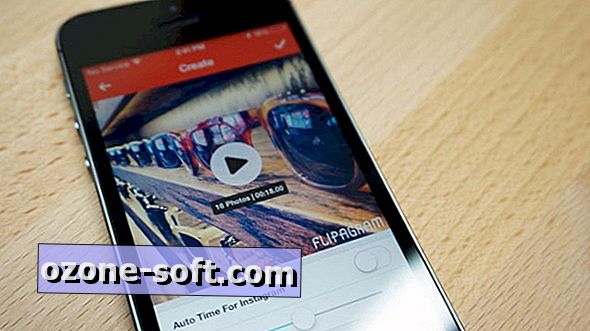




अपनी टिप्पणी छोड़ दो